 |
 |
|
||
 |
||||
Configuração em Windows
Estas instruções explicam como configurar a impressora para que possa ser partilhada por outros utilizadores na rede.
Em primeiro lugar, terá de configurar a impressora como uma impressora partilhada no computador ligado directamente à impressora. Em seguida, adicione a impressora a cada um dos computadores da rede que terá acesso à impressora.
 Nota:
Nota:|
Estas instruções destinam-se apenas a pequenas redes. Para partilhar a impressora numa rede de grande porte, consulte o administrador da rede.
Os ecrãs apresentados nesta secção referem-se ao Windows Vista.
|
Configurar a impressora como uma impressora partilhada
 Nota:
Nota:|
Para configurar a impressora como uma impressora partilhada no Windows 7, Vista e Server 2008, necessita de uma conta com privilégios de administrador e da palavra-passe se iniciar sessão como um utilizador padrão.
Para configurar a impressora como uma impressora partilhada no Windows XP e Server 2003, tem de iniciar sessão numa conta Computer Administrator (Administrador de computador).
|
Execute as operações apresentadas em seguida no computador que está ligado directamente à impressora:
 |
Windows 7:
Clique no botão Iniciar e seleccione Devices and Printers (Dispositivos e Impressoras). |
Windows Vista e Server 2008:
Clique no botão Iniciar, seleccione Control Panel (Painel de Controlo) e, em seguida, seleccione Printer (Impressora) na categoria Hardware and Sound (Hardware e som).
Clique no botão Iniciar, seleccione Control Panel (Painel de Controlo) e, em seguida, seleccione Printer (Impressora) na categoria Hardware and Sound (Hardware e som).
Windows XP:
Clique em Start (Iniciar), seleccione Control Panel (Painel de Controlo) e, em seguida, seleccione Printers and Faxes (Impressoras e faxes) na categoria Printers and Other Hardware (Impressoras e outro hardware).
Clique em Start (Iniciar), seleccione Control Panel (Painel de Controlo) e, em seguida, seleccione Printers and Faxes (Impressoras e faxes) na categoria Printers and Other Hardware (Impressoras e outro hardware).
Windows Server 2003:
Clique em Start (Iniciar) e seleccione Control Panel (Painel de Controlo) e Printers and Faxes (Impressoras e faxes).
Clique em Start (Iniciar) e seleccione Control Panel (Painel de Controlo) e Printers and Faxes (Impressoras e faxes).
 |
Windows 7:
Clique com o botão direito do rato no ícone da impressora, clique em Printer properties (Propriedades de impressora) e, em seguida, em Sharing (Partilha). Em seguida, clique no botão Change Sharing Options (Alterar Opções de Partilha). |
Windows Vista:
Clique com o botão direito do rato no ícone da impressora e, em seguida, clique em Sharing (Partilha). Clique no botão Change sharing options (Alterar Opções de Partilha) e, em seguida, clique em Continue (Continuar).
Clique com o botão direito do rato no ícone da impressora e, em seguida, clique em Sharing (Partilha). Clique no botão Change sharing options (Alterar Opções de Partilha) e, em seguida, clique em Continue (Continuar).
Windows XP, Server 2008 e Server 2003:
Clique com o botão direito do rato no ícone da impressora e, em seguida, clique em Sharing (Partilha).
Clique com o botão direito do rato no ícone da impressora e, em seguida, clique em Sharing (Partilha).
 |
Seleccione Share this printer (Partilhar esta impressora) e, em seguida, introduza um nome de partilha.
|
 Nota:
Nota:|
Não utilize espaços nem hífenes no nome de partilha.
|
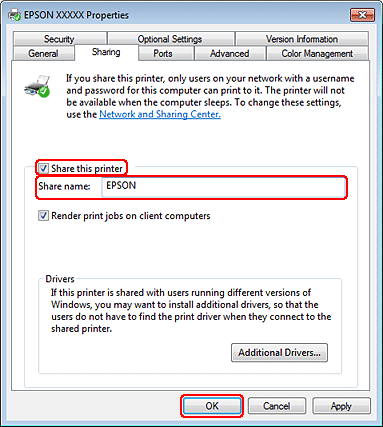
Se pretender transferir automaticamente os controladores da impressora para computadores com diferentes versões do Windows, clique em Additional Drivers (Controladores adicionais) e seleccione o ambiente e os sistemas operativos dos outros computadores. Clique em OK e, em seguida, insira o CD que contém o software da impressora no respectivo leitor.
 |
Clique em OK ou Close (Fechar) (se tiver instalado controladores adicionais).
|
Adicionar a impressora aos outros computadores da rede
Execute as operações apresentadas em seguida para adicionar a impressora a cada computador da rede que terá acesso à impressora.
 Nota:
Nota:|
A impressora tem de estar configurada como uma impressora partilhada no computador ao qual está ligada, para que possa ser acedida a partir de outro computador.
 Consulte Configurar a impressora como uma impressora partilhada Consulte Configurar a impressora como uma impressora partilhada
|
 |
Windows 7:
Clique no botão Iniciar e seleccione Devices and Printers (Dispositivos e Impressoras). |
Windows Vista e Server 2008:
Clique no botão Iniciar, seleccione Control Panel (Painel de Controlo) e, em seguida, seleccione Printer (Impressora) na categoria Hardware and Sound (Hardware e som).
Clique no botão Iniciar, seleccione Control Panel (Painel de Controlo) e, em seguida, seleccione Printer (Impressora) na categoria Hardware and Sound (Hardware e som).
Windows XP:
Clique em Start (Iniciar), seleccione Control Panel (Painel de Controlo) e, em seguida, seleccione Printers and Faxes (Impressoras e faxes) na categoria Printers and Other Hardware (Impressoras e outro hardware).
Clique em Start (Iniciar), seleccione Control Panel (Painel de Controlo) e, em seguida, seleccione Printers and Faxes (Impressoras e faxes) na categoria Printers and Other Hardware (Impressoras e outro hardware).
Windows Server 2003:
Clique em Start (Iniciar) e seleccione Control Panel (Painel de Controlo) e Printers and Faxes (Impressoras e faxes).
Clique em Start (Iniciar) e seleccione Control Panel (Painel de Controlo) e Printers and Faxes (Impressoras e faxes).
 |
Windows 7, Vista e Server 2008:
Clique no botão Add a printer (Adicionar uma impressora). |
Windows XP e Server 2003:
Clique no botão Add a printer (Adicionar uma impressora). É apresentado o Add Printer Wizard (Assistente para adicionar impressoras). Clique no botão Next (Seguinte).
Clique no botão Add a printer (Adicionar uma impressora). É apresentado o Add Printer Wizard (Assistente para adicionar impressoras). Clique no botão Next (Seguinte).
 |
Windows 7, Vista e Server 2008:
Clique em Add a network, wireless or Bluetooth printer (Adicionar uma impressora de rede, sem fios ou Bluetooth) e, em seguida, clique em Next (Seguinte). |
Windows XP e Server 2003:
Seleccione A network printer, or a printer attached to another computer (Uma impressora de rede ou uma impressora ligada a outro computador) e, em seguida, clique em Next (Seguinte).
Seleccione A network printer, or a printer attached to another computer (Uma impressora de rede ou uma impressora ligada a outro computador) e, em seguida, clique em Next (Seguinte).
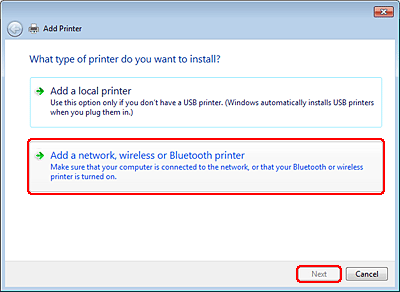
 |
Siga as instruções apresentadas no ecrã para seleccionar a impressora que pretende utilizar.
|
 Nota:
Nota:|
Dependendo do sistema operativo e da configuração do computador ao qual a impressora está ligada, o Add Printer Wizard (Assistente para adicionar impressoras) pode solicitar a instalação do controlador da impressora a partir do CD-ROM que contém o software da impressora. Clique no botão Have Disk (Disco) e siga as instruções apresentadas no ecrã.
|
